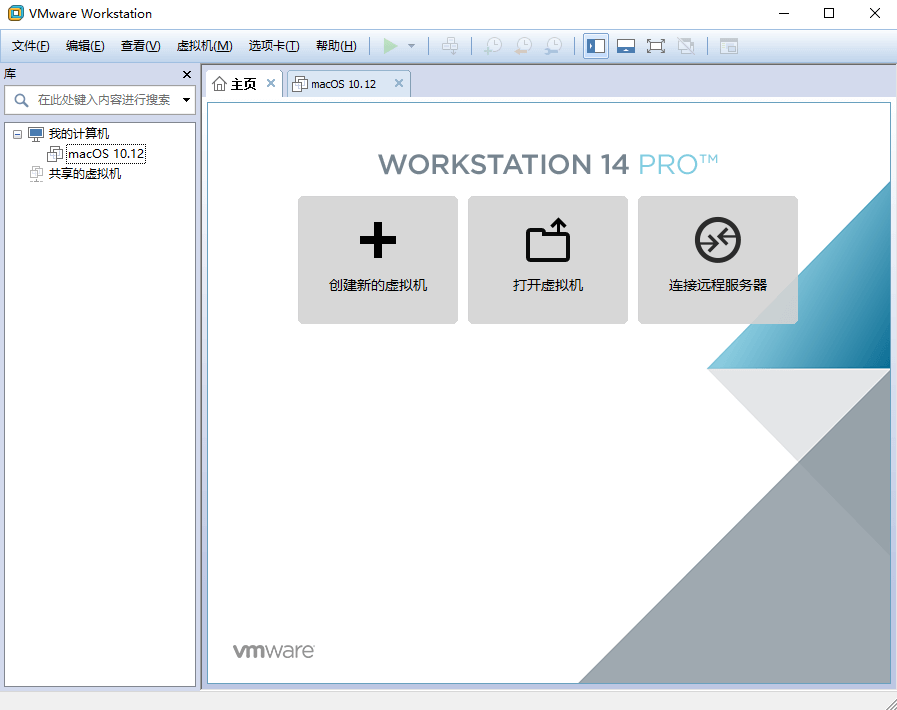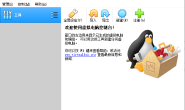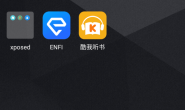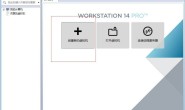提起虚拟机,总不能绕过当前虚拟机软件中当之无愧的老大VMWare Workstation,VMware Workstation是一款功能强大的桌面虚拟计算机软件,在虚拟网路,实时快照,拖曳共享文件夹,VMware支持PXE等方面均有特别之处,是业界非常稳定且安全的桌面虚拟化平台。无论从性能上还是功能上VMWare Workstation都非常优异,VMWare Workstation可在单一的桌面上同时运行不同的操作系统,进行开发、测试、部署新的应用程序。如果你追求全面的功能,更多先进的技术特性,那么你一定要试试 Workstation。由于 VMware WorkStation 支持 3D 加速 (DirectX 和 OpenGL),你甚至还可以在虚拟机里流畅玩一些大型 3D 游戏!
VMware 是一种常用的、功能强大的虚拟机管理软件,唯一的缺点就是文件太大,虽然本站提供的是精简版绿色版的,也在200M以上,但是重在功能强大,如果实在不想用VMWare Workstation的,可以使用另一个比较常用的轻量级的虚拟机管理软件VirtualBox。
VMware Workstation 是一个虚拟机管理软件,利用VMware,可以在现有的操作系统上虚拟出一个或多个新的硬件环境,相当于模拟出多台新的PC,然后在虚拟机上安装操作系统,以此来实现在一台机器上同时运行多个独立的操作系统,每个操作系统本身就像一台真正地电脑一样。
VMware Workstation Pro 中文版已完美支持微软最新的 Windows 10 操作系统,专门为Win10的安装和使用做了优化,支持DX10、4K高分辨率显示屏、OpenGL 3.3、7.1声道,以及各种新硬件和新技术。支持官方简体中文语言。现在不仅可将 Windows 物理 PC 转变为虚拟机,而且性能也更加强大,譬如支持16核CPU,8TB SATA硬盘,64GB内存;支持构建虚拟网络;支持 USB3.0 以及3D加速。无论你是使用笔记本电脑、平板电脑还是台式电脑,VMware Workstation Pro 虚拟机的速度和功能都能让你满意!v11已抛弃了对32位系统支持,安装包体积从而大幅减小。
VMware Workstation软件特色
集成许可证密钥安装即永久激活
该特别版最大特色可安装MAC OS X客户操作系统,此外添加了DELL SLIC 2.4,号称世界史上第一位解决!(转到安装教程)
无需安装或者复杂的设置,即可体验预设置的产品的功能和特色
VMware支持在一台客户机上运行多个操作系统
支持 Windows 10、Win8 / Win7 / XP 等全系列微软 Windows 操作系统;
支持 Ubuntu、CentOS、Deepin、Debian、Fedora、Mint、RHEL 等 Linux 发行版
支持 32 与 64位,支持 Intel Broadwell / Haswell 微架构
VMware虚拟机支持在主机和虚拟机之间共享数据
支持第三方预设置的虚拟机和镜像文件
支持3D加速 - DirectX 10 和 OpenGL 3.3
针对高 DPI 显示器进行了改进,支持4K分辨率
支持随时创建或恢复系统快照、支持虚拟机克隆
与 VMware vCloud Air 集成(上载、查看、运行)
支持平板电脑以及虚拟加速计、陀螺仪、指南针和环境光线传感器结合使用
支持 USB 3.0、蓝牙连接
可方便构建虚拟网络
版本特色
# 修改添加 APPLE OSK,可以安装 MAC OS X # 修改添加 DELL SLIC2.4 + MSDM + SLP + Virtual PC XP # 直接在安装程序中集成CDK,调整安装UI,安装好即注册!
BIOS 可OEM激活 Windows XP、2003、2003R2、Vista、2008、Win7、2008R2、2012、2012R2、2016 EFI BIOS 可OEM激活 Vista、2008、Win7、2008R2、2012、2012R2、2016 VISTA~2016 对安装盘无要求,导入OEM证书和系统版本对应的OEM-CDK即可激活(证书网盘已提供、CDK自行搜索)
如需安装 Mac OS X,设置VM兼容性10,修改 .vmx 添加: smc.version = "0"
如需安装 服务器版本的 Mac OS X Leopard、Snow Leopard 10.5及后续版本 如上设置,并且使用 EFI BIOS,编辑虚拟机设置 - 选项 - 高级 - 勾选“通过 EFI 而非 BIOS 引导”
注1:如果是WinXP或32位系统请用 10.x 版本;11.x 版本之后支持Win7或更高版64位系统。 注2:14.x 版本可能不支持某些CPU设备,会提示不支持或安装失败!请用回 12.x 版本即可。
VMware 14.0 启动虚拟机系统黑屏? 经总结主要原因是14版本之后注册了两个LSP协议(vSockets DGRAM、vSockets STREAM)导致异常! 解决方法:使用LSP修复工具(例如:360安全卫士/金山毒霸里的LSP工具)修复LSP网络协议,或者重置下网络链接Winsock,即打开命令提示符cmd.exe,输入命令netsh winsock reset,重启系统即可解决!
VMware启动后假死卡住了如何解决? 解决方法:关闭系统防火墙即可!
如果不会安装请点击转到安装教程
下载地址
百度云 链接: https://pan.baidu.com/s/189t4dR4dji4s37o7fGPaWg 密码: 5rhm